روابط سريعة
عادةً ما تتم إدارة سرعات مروحة وحدة المعالجة المركزية تلقائيًا. يُعد هذا مفيدًا بعدة طرق — فهو يضمن قدرة نظامك على تبريد نفسه بشكل كافٍ اعتمادًا على درجات الحرارة الحالية وإعدادات توفير الطاقة — ولكن في بعض الأحيان، لا يكون ذلك كافيًا.
يُعد ضبط سرعات مروحة وحدة المعالجة المركزية لديك يدويًا طريقة رائعة لتحديد أولويات المزايا مثل الهدوء أو التبريد حسب تفضيلاتك. أفضل ما في الأمر هو أنه يمكنك تحقيق ذلك بسهولة على نظام Linux بمساعدة تطبيقات التحكم في سرعة المروحة المُخصصة.
هذا المقال يستعرض كيفية التحكم في سرعة مروحة وحدة المعالجة المركزية على نظام Linux بطرق فعالة وآمنة. سنستكشف أدوات وأساليب تنظيمية تُمكِّن المُستخدمين من مراقبة حرارة الجهاز وضبط سرعة المروحة وفقًا للاحتياجات. تحقق من لا يعمل التحكم في سرعة مروحة MSI Afterburner على نظام Windows؟ إليك كيفية إصلاحه.

تثبيت تطبيق التحكم في سرعة المروحة على Linux
إذا كنت تُريد اتباع أبسط نهج لإدارة سرعات مروحة وحدة المعالجة المركزية لديك في Linux، فقد يكون Coolero هو التطبيق المُناسب لمثل هذه الوظيفة. فهو يُوفر القدرة على رؤية نظرة عامة على أداء التبريد للنظام بأكمله، بالإضافة إلى تفاصيل الأداء لأجهزة معينة.
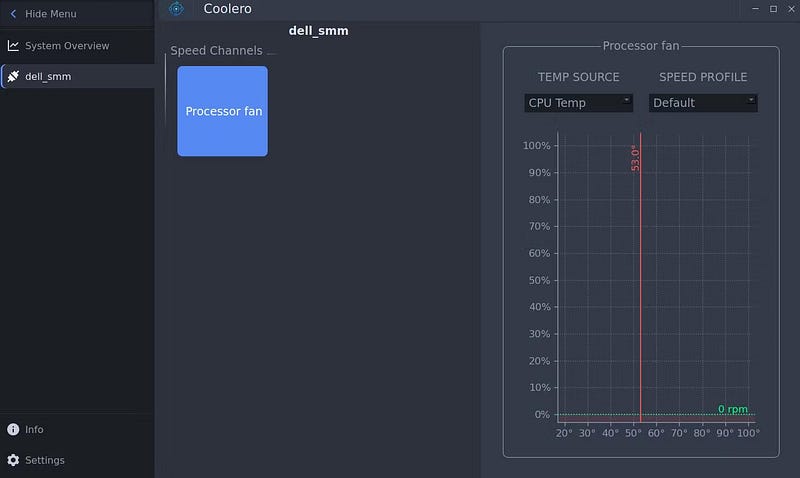
يُمكنك بسهولة تثبيت التطبيق باعتباره Flatpak. بمجرد تثبيته، سيكون لديك القدرة على ضبط المراوح الفردية على ملفات تعريف مُحددة لسرعة التبريد. يُمكنك أيضًا إنشاء ملف تعريف مخصص لسرعة التبريد إذا كان نظامك لديه احتياجات لا تغطيها الإعدادات المسبقة الملائمة لـ Coolero.
استخدام أداة Fancontrol للتحكم في سرعة المروحة
إذا كنت تُفضل العمل باستخدام أدوات أبسط، فقد تجد أن Fancontrol تُقدم الحل المناسب لك. قبل أن تتمكن من استخدامها، ستحتاج إلى تثبيت الأداة المساعدة الأساسية لمُستشعرات lm.
افتح Terminal باستخدام Ctrl + Alt + T وأدخل ما يلي لتثبيت مُستشعرات lm و Fancontrol:
sudo apt update
sudo apt install lm-sensors fancontrol نصيحة: قد تحتاج إلى ضبط الأوامر المذكورة أعلاه إذا كنت تستخدم مدير حزم بديل (Pacman أو DNF) — APT هو مجرد واحد من العديد من الخيارات الرائعة.
بعد ذلك، ستحتاج إلى التحقق من المُستشعرات المُتوفرة على نظامك. أدخل ما يلي للبحث عن المُستشعرات (مثل المستشعرات المضمنة في وحدة المعالجة المركزية ووحدات التحكم في الذاكرة) وتحقق مما إذا كانت هناك حاجة إلى أي وحدات kernel إضافية:
sudo sensors-detect وأخيرًا، ستحتاج إلى تكوين Fancontrol عن طريق إدخال:
sudo pwmconfig بمجرد انتهاء تشغيل pwmconfig، سيتم إنشاء ملف تكوين في الدليل /etc. يمكنك إعادة تكوين Fancontrol عن طريق تحرير ملف التكوين باستخدام مُحرر نصوص مثل nano.
بعد إدخال الأمر التالي، سيقوم نظامك بتشغيل المراوح وفقًا لما حددته في ملف /etc/fancontrol:
sudo systemctl start fancontrol تحذير: لا ينبغي عليك مطلقًا تعطيل سرعة المروحة أو تقليلها يدويًا عند تشغيل أحمال عمل شديدة قد تؤدي إلى ارتفاع درجة حرارة الكمبيوتر الخاص بك — وإلا فإنك تخاطر بإتلاف أجهزتك. تحقق من كيفية التحقق من درجة حرارة وحدة المعالجة المركزية على الكمبيوتر.
الأسئلة الشائعة
س1. ما هو دور مروحة وحدة المعالجة المركزية (CPU) على Linux؟
مروحة وحدة المعالجة المركزية تقوم بتبريد المعالج لضمان عمله بكفاءة ومنع الارتفاع الزائد في درجة الحرارة.
س2. هل يُمكنني تغيير سرعة المروحة يدويًا على Linux؟
نعم، يمكنك ضبط سرعة المروحة يدويًا عبر الأوامر والتطبيقات المُخصصة في نظام Linux.
س3. كيف يُمكنني معرفة درجة حرارة وحدة المعالجة المركزية على Linux؟
يُمكنك استخدام أدوات مراقبة الأداء مثل “sensors” لمعرفة درجة حرارة وحدة المعالجة المركزية.
س4. ما هي أفضل الطرق للحفاظ على توازن مُناسب بين تبريد الكمبيوتر وأدائه؟
يُمكنك تحقيق التوازن بتعيين حدود حرارة آمنة وضبط سرعة المروحة وفقًا لهذه الحدود.
س5. هل يمكن أن تؤثر أي تغييرات في سرعة المروحة على عمر وحدة المعالجة المركزية؟
نعم، التغييرات المُفرطة في سرعة المروحة يُمكن أن تؤثر على عمر المروحة والمعالج.
تنظيم سرعة المروحة بعناية على نظام Linux
يُعد استخدام FanControl أو تطبيقات التحكم في سرعة المروحة الأخرى طريقة مُمتازة للتحكم في نظامك والحصول على أفضل الفوائد من نظامك. وعندما يتم ذلك بشكل غير صحيح، فإنه يأتي أيضًا مع مجموعة متنوعة من المخاطر. من الضروري إدارة سرعة المروحة بعناية حتى تتمكن من تحقيق التوازن بين الكفاءة والسلامة التشغيلية. يُمكنك الإطلاع الآن على كيفية منع ارتفاع درجة حرارة الكمبيوتر والحفاظ على برودته.







